设备管理员弃用。当设备管理员调用某些管理员政策时,这些政策已被标记为已弃用。要了解更多信息并查看迁移选项,请参阅设备管理员弃用。
自 Android 2.2(API 级别 8)以来,Android 平台通过设备管理 API 提供了系统级设备管理功能。
在本课程中,您将学习如何创建一个安全意识强的应用程序,通过强制执行设备管理策略来管理其内容的访问。具体而言,该应用程序可以配置为确保在向用户显示受限内容之前,必须设置足够强度的屏幕锁定密码。
定义和声明您的政策
首先,您需要在功能层面定义要支持的政策类型。政策可能涵盖屏幕锁定密码强度、过期超时、加密等。
您必须在res/xml/device_admin.xml文件中声明应用程序将强制执行的选定政策集。Android 清单文件也应引用已声明的政策集。
每项声明的政策都对应着DevicePolicyManager中的若干相关设备政策方法(例如,定义最小密码长度和最小大写字符数)。如果应用程序尝试调用其对应政策未在 XML 中声明的方法,则将在运行时导致SecurityException。如果应用程序打算管理其他类型的政策,则可以使用其他权限,例如force-lock。您稍后会看到,作为设备管理员激活过程的一部分,已声明政策的列表将显示在系统屏幕上。
以下代码片段在res/xml/device_admin.xml中声明了限制密码政策
<device-admin xmlns:android="http://schemas.android.com/apk/res/android"> <uses-policies> <limit-password /> </uses-policies> </device-admin>
Android 清单文件中引用的政策声明 XML
<receiver android:name=".Policy$PolicyAdmin" android:permission="android.permission.BIND_DEVICE_ADMIN"> <meta-data android:name="android.app.device_admin" android:resource="@xml/device_admin" /> <intent-filter> <action android:name="android.app.action.DEVICE_ADMIN_ENABLED" /> </intent-filter> </receiver>
创建设备管理接收器
创建一个设备管理广播接收器,它会收到与您声明支持的策略相关的事件通知。应用程序可以选择性地重写回调方法。
在示例应用程序“设备管理员”中,当用户停用设备管理员时,配置的策略会从共享偏好设置中清除。您应该考虑实施与您的用例相关的业务逻辑。例如,应用程序可能会通过删除设备上的敏感数据、禁用远程同步、提醒管理员等组合措施来减轻安全风险。
为了使广播接收器正常工作,请务必按照上面的代码片段所示在 Android 清单中注册它。
Kotlin
class PolicyAdmin : DeviceAdminReceiver() { override fun onDisabled(context: Context, intent: Intent) { // Called when the app is about to be deactivated as a device administrator. // Deletes previously stored password policy. super.onDisabled(context, intent) context.getSharedPreferences(APP_PREF, Activity.MODE_PRIVATE).edit().apply { clear() apply() } } }
Java
public static class PolicyAdmin extends DeviceAdminReceiver { @Override public void onDisabled(Context context, Intent intent) { // Called when the app is about to be deactivated as a device administrator. // Deletes previously stored password policy. super.onDisabled(context, intent); SharedPreferences prefs = context.getSharedPreferences(APP_PREF, Activity.MODE_PRIVATE); prefs.edit().clear().commit(); } }
激活设备管理员
在强制执行任何政策之前,用户需要手动激活应用作为设备管理员。以下代码片段演示了如何触发设置活动,用户可以在其中激活您的应用。通过在 intent 中指定EXTRA_ADD_EXPLANATION extra,包含解释性文本以向用户强调应用请求成为设备管理员的原因,这是一个好的实践。
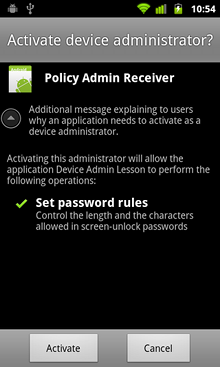
图 1. 用户激活屏幕,您可以在其中提供设备政策的描述。
Kotlin
if (!policy.isAdminActive()) { val activateDeviceAdminIntent = Intent(DevicePolicyManager.ACTION_ADD_DEVICE_ADMIN) activateDeviceAdminIntent.putExtra( DevicePolicyManager.EXTRA_DEVICE_ADMIN, policy.getPolicyAdmin() ) // It is good practice to include the optional explanation text to // explain to user why the application is requesting to be a device // administrator. The system will display this message on the activation // screen. activateDeviceAdminIntent.putExtra( DevicePolicyManager.EXTRA_ADD_EXPLANATION, resources.getString(R.string.device_admin_activation_message) ) startActivityForResult(activateDeviceAdminIntent, REQ_ACTIVATE_DEVICE_ADMIN) }
Java
if (!policy.isAdminActive()) { Intent activateDeviceAdminIntent = new Intent(DevicePolicyManager.ACTION_ADD_DEVICE_ADMIN); activateDeviceAdminIntent.putExtra( DevicePolicyManager.EXTRA_DEVICE_ADMIN, policy.getPolicyAdmin()); // It is good practice to include the optional explanation text to // explain to user why the application is requesting to be a device // administrator. The system will display this message on the activation // screen. activateDeviceAdminIntent.putExtra( DevicePolicyManager.EXTRA_ADD_EXPLANATION, getResources().getString(R.string.device_admin_activation_message)); startActivityForResult(activateDeviceAdminIntent, REQ_ACTIVATE_DEVICE_ADMIN); }
如果用户选择“激活”,则应用程序将成为设备管理员,并可以开始配置和执行策略。
应用程序还需要准备好处理用户通过点击“取消”按钮、返回键或主页键放弃激活过程的情况。因此,策略设置活动中的onResume()需要包含重新评估条件并在需要时向用户显示设备管理员激活选项的逻辑。
实施设备政策控制器
设备管理员成功激活后,应用程序将使用请求的策略配置设备策略管理器。请记住,Android 每个版本都会添加新策略。如果在使用新策略的同时支持旧版平台,则应在应用程序中执行版本检查。例如,密码最小大写策略仅适用于 API 级别 11 (Honeycomb) 及更高版本。以下代码演示了如何在运行时检查版本。
Kotlin
private lateinit var dpm: DevicePolicyManager private lateinit var policyAdmin: ComponentName dpm = context.getSystemService(Context.DEVICE_POLICY_SERVICE) as DevicePolicyManager policyAdmin = ComponentName(context, PolicyAdmin::class.java) dpm.apply { setPasswordQuality(policyAdmin, PASSWORD_QUALITY_VALUES[passwordQuality]) setPasswordMinimumLength(policyAdmin, passwordLength) if (Build.VERSION.SDK_INT >= Build.VERSION_CODES.HONEYCOMB) { setPasswordMinimumUpperCase(policyAdmin, passwordMinUpperCase) } }
Java
DevicePolicyManager dpm = (DevicePolicyManager) context.getSystemService(Context.DEVICE_POLICY_SERVICE); ComponentName policyAdmin = new ComponentName(context, PolicyAdmin.class); dpm.setPasswordQuality(policyAdmin, PASSWORD_QUALITY_VALUES[passwordQuality]); dpm.setPasswordMinimumLength(policyAdmin, passwordLength); if (Build.VERSION.SDK_INT >= Build.VERSION_CODES.HONEYCOMB) { dpm.setPasswordMinimumUpperCase(policyAdmin, passwordMinUpperCase); }
此时,应用程序能够执行策略。虽然应用程序无法访问实际使用的屏幕锁定密码,但通过设备策略管理器 API,它可以确定现有密码是否满足所需策略。如果现有屏幕锁定密码不足,设备管理 API 不会自动采取纠正措施。应用程序有责任明确启动“设置”应用中的系统密码更改屏幕。例如:
Kotlin
if (!dpm.isActivePasswordSufficient) { // Triggers password change screen in Settings. Intent(DevicePolicyManager.ACTION_SET_NEW_PASSWORD).also { intent -> startActivity(intent) } }
Java
if (!dpm.isActivePasswordSufficient()) { ... // Triggers password change screen in Settings. Intent intent = new Intent(DevicePolicyManager.ACTION_SET_NEW_PASSWORD); startActivity(intent); }
通常,用户可以从可用的锁定机制中选择一种,例如无、图案、PIN(数字)或密码(字母数字)。当配置了密码策略时,比策略中定义的弱的密码类型将被禁用。例如,如果配置了“数字”密码质量,用户只能选择 PIN(数字)或密码(字母数字)。
一旦设备通过设置适当的屏幕锁定密码而得到妥善保护,应用程序将允许访问受保护的内容。
Kotlin
when { !dpm.isAdminActive(policyAdmin) -> { // Activates device administrator. ... } !dpm.isActivePasswordSufficient -> { // Launches password set-up screen in Settings. ... } else -> { // Grants access to secure content. ... startActivity(Intent(context, SecureActivity::class.java)) } }
Java
if (!dpm.isAdminActive(..)) { // Activates device administrator. ... } else if (!dpm.isActivePasswordSufficient()) { // Launches password set-up screen in Settings. ... } else { // Grants access to secure content. ... startActivity(new Intent(context, SecureActivity.class)); }
